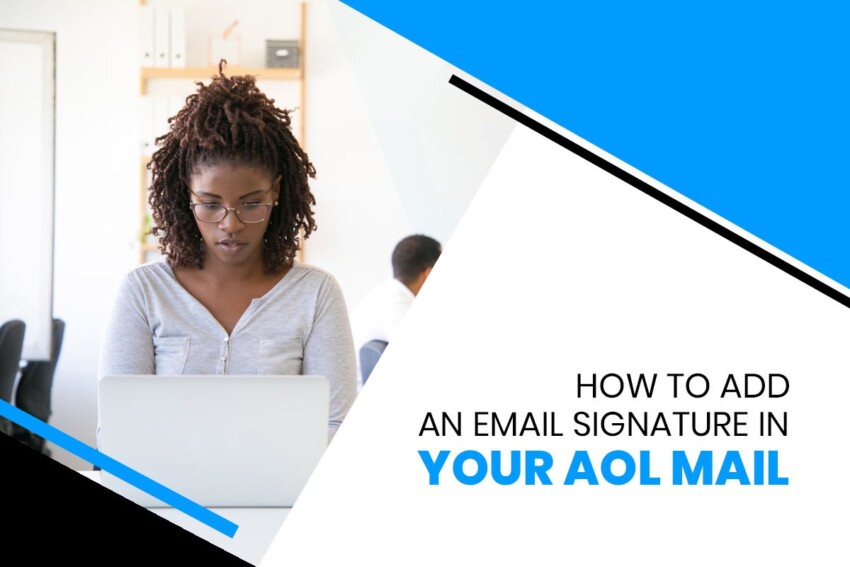Подпись электронной почты — это блок текста, который автоматически появляется в конце сообщения электронной почты. Вы можете указать свое имя, адрес электронной почты, URL-адрес веб-сайта и изображение при создании подписи в AOL Mail. Как правило, подпись рассматривается как часть вашей цифровой визитной карточки или как средство признания имиджа вашего бренда, что является важным и ценным инструментом. Итак, сегодня вы узнаете о как добавить подпись электронной почты в почту AOL.
Принимая во внимание подпись электронной почты, вы можете создать пять разных подписей на почте AOL. Это помогает придать дополнительный блеск составленному электронному письму. Но когда дело доходит до их удаления, вы можете удалять эти подписи только по одной.
Итак, теперь давайте перейдем к шагам по созданию или добавлению подписи в почту AOL. Кроме того, мы также научимся изменять или удалять подпись почты AOL, если вам не нравится ваша подпись или вы хотите изменить текущую.
Как создать хорошую подпись в почте AOL?
Прежде чем перейти к актуальной теме, есть несколько советов по созданию хорошей электронной подписи. Итак, приступим.
Ваша подпись электронной почты AOL должна быть такой: как можно короче, который выглядит привлекательно, когда вы отправляете его другим людям. Важно указать свое имя и адрес вместе с названием вашей организации.
Вам следует избегать другой информации, такой как профили в социальных сетях или ненужные ссылки на страницы в вашей подписи — это помогает предотвратить отклонение вашего электронного письма.
Собираясь вставить изображение в подпись, убедитесь, что это исходное фото о себе, потому что это помогает людям лучше запоминать и выглядит более эффектно, чем поддельное изображение.
Ваша подпись в электронной почте не должна выглядеть унылой, поэтому постарайтесь проявить индивидуальность.
Еще один совет: будьте очень осторожны при использовании Подпись HTML. Это только увеличивает проблему с изображениями и макетом, которые на стороне клиента выглядят иначе. Итак, всегда создавайте свою подпись электронной почты в простой текст, так как это хорошо выглядит в вашем электронном письме.
Если вы выполните шаги, которые я упомянул выше, то ваше письмо будет выглядеть более привлекательно с вашей творческой подписью.
Как добавить подпись электронной почты в почту AOL?
Сегодня я объясню, как добавить подпись электронной почты в почту AOL как на настольных, так и на мобильных устройствах.
Добавьте подпись электронной почты AOL на свой ПК / рабочий стол
Первый, Открытым ваш браузер, а затем введите AOL.com, который откроет официальный сайт AOL.
После этого идет войти / присоединиться вариант в правом верхнем углу домашней страницы. Нажмите эту возможность для входа в свою учетную запись AOL.
Если вы все еще не создали свою учетную запись AOL, прочтите нашу статью о Как создать учетную запись AOL.
![авторизоваться]() Теперь, щелкнуть на Значок почты который находится на левой боковой панели домашней страницы AOL, после этого вы будете перенаправлены на свою почту AOL.
Теперь, щелкнуть на Значок почты который находится на левой боковой панели домашней страницы AOL, после этого вы будете перенаправлены на свою почту AOL.
![Почта]() Найдите «Параметры»Рядом с кнопкой« Выйти »в правом верхнем углу страницы. Нажмите в Параметры Кнопка, которая показывает множество опций в раскрывающемся меню. После этого выберите «Настройки почты», Чтобы попасть на страницу настроек.
Найдите «Параметры»Рядом с кнопкой« Выйти »в правом верхнем углу страницы. Нажмите в Параметры Кнопка, которая показывает множество опций в раскрывающемся меню. После этого выберите «Настройки почты», Чтобы попасть на страницу настроек.
![вариант]() Нажмите «Сочинять»В левом меню и выполните поиск Rich Text / HTML. Теперь выберите использовать подпись вариант и тип желаемый текст для вашей подписи.
Нажмите «Сочинять»В левом меню и выполните поиск Rich Text / HTML. Теперь выберите использовать подпись вариант и тип желаемый текст для вашей подписи.
Примечание: Не забудьте отметить редактирование Rich Text / HTML.
![сочинять]() Наконец, прокрутите страницу до конца и щелкнуть на «Сохранить», Чтобы сохранить подпись AOL Mail.
Наконец, прокрутите страницу до конца и щелкнуть на «Сохранить», Чтобы сохранить подпись AOL Mail.
![спасти]()
Чтобы проверить свою подпись, перейдите в раздел создания вашей почты. Вы увидите блок текста в конце диалогового окна создания электронного письма.
Добавьте подпись электронной почты AOL в свои смартфоны
Прежде всего, вам необходимо скачать почтовое приложение AOL из игрового магазина. Только тогда вы можете добавить подпись электронной почты к почте AOL.
После загрузки почтового приложения AOL откройте приложение и авторизоваться с твоим «Email ID» а также «Пароль.» После этого ищите «Сообщение»Слева внизу. Теперь, щелкнуть этот значок, чтобы открыть почту AOL.
![Почта]() Нажмите на три горизонтальные линии рядом с почтовым ящиком.
После этого, щелкнуть на «настройки»В правом верхнем углу, который откроет страницу настроек вашей почты AOL.
Нажмите на три горизонтальные линии рядом с почтовым ящиком.
После этого, щелкнуть на «настройки»В правом верхнем углу, который откроет страницу настроек вашей почты AOL.
![Почта]() Теперь поищите «Настройки почты, « и как только вы его найдете, щелкнуть на «Подпись», Которая открывает текстовое поле, в которое вы можете добавить свою подпись.
Наконец, тип в текст / подпись внутри текстового поля. Как только вы закончите, щелкнуть на «Сохранить подпись», Чтобы сохранить подпись.
Теперь поищите «Настройки почты, « и как только вы его найдете, щелкнуть на «Подпись», Которая открывает текстовое поле, в которое вы можете добавить свою подпись.
Наконец, тип в текст / подпись внутри текстового поля. Как только вы закончите, щелкнуть на «Сохранить подпись», Чтобы сохранить подпись.
![настройки почты]()
Теперь вы добавили свою электронную подпись в почту AOL в мобильной версии. Довольно просто, правда?
Как вставить фотографию в подпись электронной почты AOL | Поместите изображение в подпись AOL
Вы уже знаете, что вы можете добавить подпись в почту AOL, но в большинстве случаев люди используют только текст в своей подписи. Итак, если вам наскучила ваша текущая подпись, которая была на тексте или других символах, то пора добавить немного текстуры к вашей подписи. В этом разделе мы научимся добавлять или помещать изображение / фотографию / картинку в подпись электронной почты AOL.
Итак, следуйте простым шагам ниже.
Войдите в свою почту AOL, используя идентификатор электронной почты и пароль.
Выберите вариант из правого верхнего угла главной страницы.
В раскрывающемся меню выберите Настройки почты, который перенесет вас на новую страницу.
Теперь выберите Сочинять вариант с левой стороны экрана.
Под Форматированный / текстовый HTML, выберите Подпись вариант. Убедитесь, что это было на Использовать подпись режим.
После этого скопируйте изображение / фото / картинку, которую вы хотите поместить в свою подпись AOL, и вставьте ее в подпись. Чтобы скопировать изображение щелкните правой кнопкой мыши на желаемом изображении и вставить.
Вы можете использовать любое изображение в своей подписи AOL, пока оно было на jpeg или GIF формат.
Наконец, нажмите на Сохранить настройки кнопку в конце раздела.
Как изменить подпись в почте AOL
AOL позволяет своим пользователям изменять свою подпись в любое время. Если вам не нравится ваша текущая подпись или вы хотите изменить свою подпись в почте AOL, выполните следующие простые шаги ниже.
Откройте свою почту AOL, используя адрес электронной почты и пароль.
Теперь нажмите на Параметры, который находится в правом верхнем углу экрана.
В раскрывающемся меню выберите Настройки почты.
Нажать на Сочинять вариант, расположенный в левой части страницы.
Под Форматированный / текстовый HTML, наведите указатель мыши на Подпись.
Теперь очистите текущую подпись и введите новую. На этот раз добавьте немного блеска в свою подпись с помощью различных шрифтов, эмодзи, цвета и размера.
Как только вы закончите, нажмите на Сохранить изменения кнопку внизу страницы.
Изменить подпись AOL Mail в мобильном телефоне
Для пользователей iPhone и Android выполните следующую простую процедуру, чтобы изменить подпись в почте AOL.
Откройте почтовое приложение AOL на мобильном устройстве (Android / iPhone).
Нажать на Настройка значка шестеренки из нижнего правого угла.
Под Настройки почты, Нажать на Подпись вариант.
Теперь очистите текущую подпись и добавить новую уникальную подпись. Вы не можете использовать другие дополнительные функции для изменения вашей подписи AOL на мобильных устройствах.
Когда вы удовлетворены своей новой подписью, нажмите на Сохранить подпись кнопка.
Выйдите из текущего экрана и создайте новое письмо со своей подписью.
Как удалить подпись в почте AOL
Если вам не нравится ваша подпись, которую вы создали в почте AOL, вы также можете удалить подпись простым способом. Просто выполните следующие несколько шагов ниже.
Откройте свою почту AOL в браузере. Вы можете использовать приведенную выше ссылку для прямого доступа к своей почтовой странице AOL.
Теперь перейдите к вариант из правого угла страницы.
Там выберите Настройки почты вариант.
Нажать на Сочинять с левой боковой панели.
Под Rich Text / HTML выберите Нет подписи вариант из подписи. Кроме того, вы также можете удалить подпись, нажав клавишу возврата.
Готово, нажмите на Сохранить изменения кнопку в конце.
Удаление / удаление подписи AOL на мобильных устройствах
Для пользователей Android или iPhone выполните следующие простые шаги, чтобы удалить подпись AOL.
Откройте приложение AOL на мобильном устройстве.
Нажмите на Настройка значка шестеренки расположен в правом нижнем углу.
Под Настройки почтынажмите на Подпись вариант.
Теперь очистите подпись и нажмите на Сохранить подпись кнопка.
Заключение
Я объяснил все необходимые шаги, чтобы добавить подпись электронной почты в почту AOL, независимо от того, используете ли вы свой ПК или твой Мобильный телефон. Кроме того, если вы чувствуете, что ваша текущая подпись устарела, измените или удалите подпись почты AOL с помощью описанных выше простых шагов.
Надеюсь, вы понимаете все шаги, и если у вас есть какие-либо вопросы по этой теме, оставьте нам комментарий ниже в разделе комментариев. Мы решим ваши вопросы, предоставив надежное решение.
Спасибо, что прочитали нашу статью.